كاسبيرسكي خاصتي. kaspersky حساب شخصي
في أوائل عام 2016 ، أصدرت Kaspersky Lab مضاد فيروسات مجانيًا وموثوقًا وخفيف الوزن لحماية جهاز الكمبيوتر الخاص بك من الأنواع الرئيسية للتهديدات - كاسبيرسكي مجاني... يوفر الإصدار المجاني حماية كافية ضد البرامج الضارة لمعظم المستخدمين المنزليين ويختلف عن الإصدار المدفوع في غياب بعض الميزات:
دعم فني
حماية مدفوعات الإنترنت
مراقبة اهلية
الحماية ضد سرقة الهوية
حماية Mac و Android
كاسبيرسكي مجاني، مثل الإصدار المدفوع ، يوفر فحصًا للكمبيوتر والأجهزة الخارجية ، كما يتحقق تلقائيًا من وجود حزمة تحديث ويتم تحديثه في الخلفية. بعد التثبيت ، يكون برنامج مكافحة الفيروسات جاهزًا تمامًا للعمل وفي معظم الحالات لا يتطلب تدخل المستخدم.
تشبه واجهة المستخدم من نواح كثيرة تلك الموجودة في الإصدار المدفوع وتختلف فقط في بساطة أكبر وبعض البساطة:
تعرض النافذة الرئيسية للبرنامج حالة حماية الكمبيوتر ، وأزرار للانتقال إلى المكونات التحقق من, تحديث إلخ يتم عرض المكونات غير المتوفرة في الإصدار المجاني بالحالة غير متوفر... في الجزء السفلي من الشاشة توجد أزرار اعداد و الدعم... دعم الإصدار المجاني من Kaspersky Free محدود ويتكون من القدرة على الحصول على معلومات المساعدة الفنية على موقع المختبر على الويب ، وإرسال معلومات حول المشكلات المتعلقة بالبرنامج ، ورابط للانتقال إلى منتدى مستخدمي منتجات مكافحة الفيروسات للمطور. لا يتم توفير الدعم الفني عبر الهاتف أو من خلال نموذج الطلب على الموقع الإلكتروني لمستخدمي الإصدار المجاني. يوجد أيضًا في أسفل النافذة أزرار
منطقة شخصية - انتقل إلى حسابك الشخصي. بعد تثبيت البرنامج ، تتم دعوة المستخدم للتسجيل على موقع Kaspersky Lab على الويب ، وبعد التسجيل ، يتم إنشاء حساب شخصي.
رخصة: - معلومات حول الترخيص والمفتاح المعين وتاريخ التنشيط وعدد الأيام المتبقية حتى إنهاء منتج البرنامج الحالي. للتبديل إلى الإصدار المدفوع من برنامج مكافحة الفيروسات ، يمكنك استخدام الزر تمديد الحماية.
أوضاع المسح قياسية لمعظم مضادات الفيروسات:

بالإضافة إلى تحديد خيار فحص معين يدويًا ، يوفر البرنامج القدرة على تعيين جداول لإجراء فحص سريع وكامل. يمكنك عرض معلومات حول الفحوصات التي تم إجراؤها والتقارير التي تم إنشاؤها عن طريق التبديل إلى مدير المهام
تم تحسين الإعدادات الافتراضية للبرنامج بعد التثبيت لمعظم التكوينات القياسية. الاعدادات العامة:

الإعدادات الحماية تسمح لك بتمكين أو تعطيل مكونات الحماية الفردية:
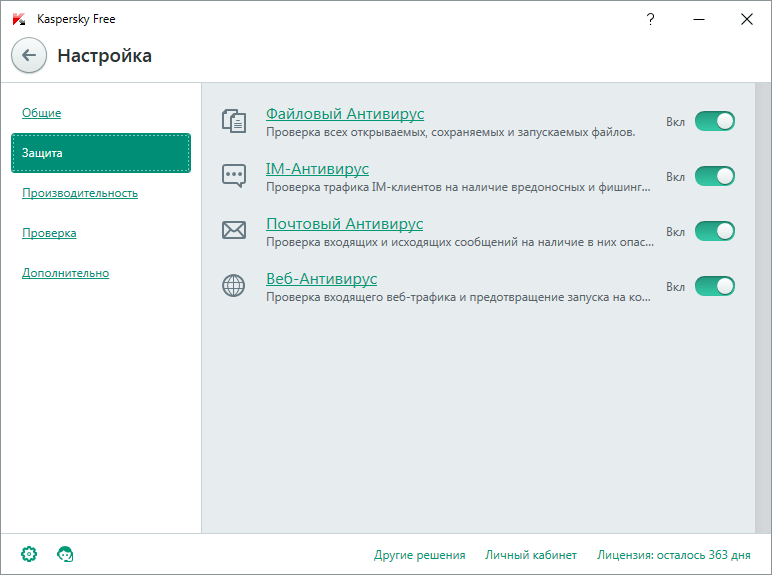
تم تحسين إعدادات الأداء وخيارات الاختبار للاستخدام مع نظام مستخدم منزلي قياسي. إذا لزم الأمر ، على سبيل المثال ، يمكنك تعطيل مكافحة الفيروسات من أداء المهام عندما يعمل الكمبيوتر المحمول على طاقة البطارية ، أو تعطيل وضع اللعبة لتتبع التنبيهات المعروضة.
الإعدادات في القسم بالإضافة إلى تسمح لك بضبط مكونات مكافحة الفيروسات الفردية:

تتطلب معظم الإعدادات الإضافية بعض المعرفة والفهم لما تفعله ، لذلك لا تبالغ في التعامل مع الأقسام التي تؤثر على معالجة حركة مرور الشبكة أو تغيير التقنيات لعلاج الإصابات النشطة. في معظم الحالات ، كإعدادات إضافية ، من الممكن استخدام الاستثناءات للبرامج التي ليست فيروسات ، ولكن لديها سلوك محدد نموذجي للبرامج الضارة ، مثل برنامج لعرض كلمات المرور لحسابات البريد mailpv.exe من NirSoft. يمكن طرح الاستثناءات باستخدام التهديدات والاستثناءات - تكوين الاستثناءات - اضف إليه... من الممكن إضافة استثناءات لكل من الملفات الفردية والأدلة أو محركات الأقراص المنطقية. بالإضافة إلى ذلك ، يمكن إضافة البرامج إلى الاستثناءات عندما تطلب إجراءً أولاً:

في هذا المثال ، عند بدء تشغيل عارض كلمة مرور البريد mailpv.exe، طلب برنامج مكافحة الفيروسات من المستخدم خيارًا:
حذف - الكائن المكتشف (البرنامج mailpv.exe) سيتم حذفه.
تخطى - سيتم تجاهل البرنامج بواسطة برنامج مكافحة الفيروسات حتى إطلاقه التالي.
إضافة إلى الاستثناءات - سيتم تنفيذ البرنامج ، وفي المرة التالية التي يبدأ فيها ، لن يتم تنفيذ طلب الإجراء.
بالمناسبة ، تتحدث جودة منتج الحماية من الفيروسات عن كيفية تصنيف البرامج غير الضارة ، ولكن التي تستخدم الخوارزميات المستخدمة في الفيروسات. في هذا المثال ، الأداة المساعدة mailpv.exe تم التعرف عليه بشكل صحيح كبرنامج إدارة كلمة المرور وليس فيروسًا ( ليس فيروس: PSWTool.Win32.MailPassView.vlz) ، مما يشير بشكل غير مباشر إلى الجودة العالية لمضاد الفيروسات هذا. من الملاحظات العملية ، لا تستحق مضادات الفيروسات التي تحدد برامج إدارة Microsoft من أدوات Sysinternals Suite أو Nirsoft مثل Trojans علامات عالية ، لأنها إما لا تعرف كيفية التعرف على الفيروسات بشكل صحيح ، أو تخيف المستخدم عمداً من أجل رفع تصنيفها. هذا ، بالطبع ، هو الرأي الشخصي البحت للمؤلف ، الذي يعتقد أن الإنذار الكاذب ضار مثل عدم رد الفعل على الخطر.
بشكل عام ، يترك مضاد الفيروسات المجاني Kaspersky Free انطباعًا جيدًا جدًا ، ومن الواضح أنه سيصبح الرائد بين منتجات مكافحة الفيروسات المجانية في المستقبل القريب.
في العصر الحديث ، أصبح موضوع حماية أجهزتك من الفيروسات والبرامج الضارة أكثر شيوعًا من أي وقت مضى. يعرف أكثر من 400 مليون مستخدم و 270 ألف مؤسسة الكثير عن الأمان والثقة في منتجات Kaspersky Lab. بالإضافة إلى المنتجات عالية الجودة ودرجة عالية من الحماية ، تقدم الشركة لعملائها استخدام حساب شخصي ، وبفضل ذلك يتمتع المستخدمون بفرص وافرة لإدارة منتجات الشركة.
وظائف الحساب الشخصي
يمكن لمستخدمي الحساب الشخصي إدارة جميع منتجات الشركة عن بعد. علاوة على ذلك ، لا تعني الإدارة شراء البرامج وتنزيلها فقط. يسمح لك الحساب الشخصي أيضًا بتنفيذ إجراءات مثل:
للتسجيل في حساب Facebook الخاص بك ، ستحتاج إلى النقر فوق الزر إنشاء باستخدام Facebook. بعد ذلك ، سيتم طلب إذن في ملف تعريف الشبكة الاجتماعية وتأكيد الإذن للوصول إلى المعلومات الشخصية المنشورة في حساب المستخدم. لإكمال التسجيل ، انقر فوق "متابعة باسم (اسم مستخدم الحساب)".
عند التسجيل باستخدام عنوان بريد إلكتروني ، يجب عليك تحديد عنوان البريد الإلكتروني لصندوق البريد في النموذج والخروج بكلمة مرور للوصول إلى حسابك الشخصي. بعد تحديد البيانات اللازمة ووضع علامة على الموافقة على تقديم عنوان بريد إلكتروني ، ستحتاج إلى النقر فوق الزر "إنشاء حساب". لإكمال التسجيل ، كل ما تبقى هو التحقق من بريدك وفتح الخطاب من Kaspersky Lab واتبع الرابط المحدد لتأكيد التسجيل.
التفويض في حساب Kaspersky الشخصي
يتم تسجيل دخول النظام من خلال بوابة My Kaspersky. للحصول على تفويض ، تحتاج إلى الضغط على زر تسجيل الدخول. ستعتمد الإجراءات الأخرى على طريقة التسجيل التي تم اختيارها في البداية في النظام.
لذا ، إذا تم التسجيل باستخدام حساب Facebook ، فلدخول النظام ، يجب النقر فوق زر تسجيل الدخول من خلال الشبكة الاجتماعية. وفي حالة اختيار طريقة التسجيل في البداية عن طريق تحديد عنوان بريد إلكتروني ، يمكنك الدخول إلى النظام عن طريق تحديد عنوان بريد إلكتروني وكلمة مرور في حقول النموذج. بعد تحديد هذه البيانات ، يجب النقر فوق الزر "تسجيل الدخول".

دعم العملاء من خلال مجلس الوزراء
إذا كان لدى العملاء أي أسئلة حول استخدام منتجات Kaspersky Lab أو لديهم أي مشاكل فنية ، فيمكنهم دائمًا الاتصال بخدمة الدعم الفني. يمكنك طرح سؤالك مباشرة في حسابك الشخصي. للقيام بذلك ، انتقل إلى قسم "الدعم".
قبل إرسال التماس ، تقترح الشركة استخدام Knowledge Base ، My Kaspersky Help والمنتدى. في حالة تعذر حل المشكلة باستخدام المصادر المقترحة ، اتبع الرابط "الدعم الفني". لإنشاء طلب ، عليك القيام بما يلي:
- اختر نظام التشغيل ؛
- حدد برنامجًا ؛
- تشير إلى إصدار البرنامج ؛
- تشير إلى إصدار نظام التشغيل ؛
- حدد نوع الطلب ؛
- تشير إلى النوع الفرعي للطلب ؛
- وصف سبب الطلب ؛
- إذا لزم الأمر ، أرفق الملفات ؛
- ارسل طلب.
كيف يتم تعطيل حساب Kaspersky الشخصي؟
يتم منح المستخدمين الفرصة لحذف حساباتهم على بوابة My Kaspersky. في هذه الحالة ، مع الحساب ، يتم حذف جميع المعلومات المرتبطة به (معلومات حول البرامج المستخدمة ، والأجهزة ، والتراخيص ، وسجل الطلبات ، والاشتراك التلقائي) من البوابة الإلكترونية. لتعطيل حسابك الشخصي ، ستحتاج إلى القيام بما يلي:
- انقر على الرابط بعنوان البريد الإلكتروني ؛
- في القائمة المنسدلة ، حدد "إعدادات الحساب" ؛
- قم بتوسيع القائمة المقترحة بالنقر فوق "المزيد" ؛
- انتقل إلى قسم "حذف الحساب" ؛
- انقر فوق الزر "حذف".
- قم بتأكيد اكتمال العملية بالنقر على الرابط الموضح في البريد الإلكتروني المستلم من الشركة إلى عنوان صندوق البريد.
سياسة الأمن والخصوصية
تتخصص Kaspersky Lab في حماية البيانات الشخصية للعملاء وتضمن الأمان الكامل لاستخدام حسابك الشخصي. ومع ذلك ، يجدر الالتزام ببعض قواعد الأمان البسيطة عند استخدام الخدمة. تتضمن هذه القواعد:
- لا تخضع المعلومات الشخصية لتسجيل الدخول إلى حسابك للتوزيع على أطراف ثالثة ؛
- لا يمكن تسجيل الدخول إلى حسابك إلا من خلال بوابة My Kaspersky ؛
- يوصى باستخدام الإصدارات المرخصة فقط من المنتجات المثبتة من مصادر رسمية.
Kaspersky Lab هي واحدة من أكبر شركات تطوير برامج مكافحة الفيروسات. لا يسمح لك الموقع الرسمي للمختبر فقط بتنزيل التوزيعات ، بما في ذلك نسخة تجريبية مجانية ، ولكنه يعرض أيضًا استخدام خدمات إضافية وشراء سلع ذات علامات تجارية والتواصل في المنتدى. تعمل الشركة بنشاط على الترويج لخدمة حساب Kaspersky الشخصية المبنية على مزامنة البيانات ، ودعوة مستخدميها للتسجيل في بوابة My Kaspersky. بعد تلقيك حسابًا ، يمكنك التحكم عن بُعد في أجهزتك الإلكترونية المحمية بمضادات الفيروسات.
ميزات الحساب الشخصية
على الرغم من حقيقة أن استخدام الخدمة اختياري ، فإن المستخدمين الذين يوافقون على إنشاء حساب Kaspersky الشخصي يحصلون على عدد من الامتيازات. حساب في النظام يعطي الحق:
- عن بُعد ، بتنسيق "على شاشة واحدة" ، راقب حالة حماية الأجهزة التي يتم استخدام مضادات الفيروسات في المختبر ، وأدخل تغييرات على معلمات الحماية لكل جهاز.
- تعرف على مقدار الوقت المتبقي قبل انتهاء صلاحية الترخيص.
- حفظ كلمات المرور المستخدمة بأمان في المواقع من خلال كلمة مرور رئيسية.
- تمتع بالوصول عن بُعد إلى أجهزتك الخاصة من خلال مزامنة البيانات.
- وضح شروط الترخيص.
- شراء منتجات المختبر في المتجر عبر الإنترنت.
- قم بحظر البيانات الشخصية على جهاز محمول مسروق ، واكتشف موقعه واحصل على صورة لمالكه الحالي.
- عرض موقع الطفل أثناء استخدام مضاد الفيروسات على هاتفه.
- راقب قائمة المواقع التي زارها الطفل.
- احصل على نصيحة من أخصائي في مجموعة الدعم الفني.
التسجيل وتسجيل الدخول إلى حسابك الشخصي
يمكنك الوصول إلى بوابة مستخدم My Kaspersky إما من خلال موقع Kaspersky الرسمي أو عبر رابط مباشر من وكيل مثبت على جهاز الكمبيوتر الخاص بك.

يوافق المسجل على بيان الخصوصية. عند استخدام عنوان بريد إلكتروني ، يتم إنشاء حساب بعد التحقق من نشاط صندوق البريد. إذا لم يكن هناك تأكيد في الوقت المحدد من قبل النظام ، يتم إلغاء التسجيل.
يتم الانتقال من الصفحة الرئيسية للبوابة إلى حساب Kaspersky الشخصي بالنقر على زر "تسجيل الدخول" متبوعًا بتحديد بيانات التسجيل - البريد الإلكتروني وكلمة المرور ، أو عن طريق تنشيط زر "Facebook".
الآن أصبح لدى الجميع تقريبًا جهاز كمبيوتر محمول وهاتف ذكي ، والعديد منهم لديهم جهاز لوحي أيضًا. بالطبع ، مع وفرة من الأدوات ، تريد التأكد من سلامة كل جهاز متاح.
1. سجل
أدخل التفاصيل الخاصة بك وانقر على الزر إنشاء.

للوصول إلى جميع وظائف البوابة الإلكترونية ، قم بتفعيل حسابك من خلال النقر على الرابط في صندوق بريدك الإلكتروني.

أدخل كلمة المرور الخاصة بك على البوابة وانقر تنشيط وتسجيل الدخول:

حدد بلدك ولغتك (كن حذرًا في هذه الخطوة ، حيث لن تتمكن من تغيير اللغة لاحقًا) وانقر منجز:

مرحبًا بك في My Kaspersky!
2. قم بتوصيل جهازك بـ My Kaspersky
على سبيل المثال ، لديك برنامج Kaspersky Internet Security مثبتًا على جهاز الكمبيوتر المنزلي. في النافذة الرئيسية ، انقر على رابط "ملفي الشخصي":

يجب أن تكون قادرًا الآن على رؤية جهازك في البوابة الإلكترونية.
3. إدارة حماية الجهاز
إذا كان لديك حماية مثبتة على عدة أجهزة ، يمكنك تشغيل تحديث أو مسح عن بعد لجميع الأجهزة في نفس الوقت. للقيام بذلك ، على علامة التبويب الأجهزة انقر على الأزرار المقابلة في أعلى النافذة:

إذا كانت لديك حماية مثبتة على جهاز Android ، فعندما تفقد ، يمكنك قفل الجهاز عن بُعد أو تحديد موقعه أو بدء صفارة إنذار أو حذف البيانات. للقيام بذلك ، انقر فوق الزر الحظر والحذف وما إلى ذلك. في منطقة هذا الجهاز وانتقل إلى الإشارة المرجعية في حالة فقدان الجهاز:


حدد المهمة المطلوبة.
4. إضافة تراخيص
إذا قمت بالفعل بتنشيط المنتج وتوصيل الجهاز بالبوابة الإلكترونية ، فسيتم إضافة الترخيص من تلقاء نفسه. على إشارة مرجعية التراخيص يمكنك إضافة رموز التنشيط بنفسك وربطها بجهاز معين.

5. جرب الخدمة الجديدة Kaspersky Safe Kids.
على إشارة مرجعية الأطفال سيُطلب منك استخدام الإصدار التجريبي من Kaspersky Safe Kids ، وهو برنامج سيساعدك على حماية أطفالك من الأخطار عبر الإنترنت وتلقي إشعارات حول أنشطة طفلك وموقعه على هاتفك الذكي.


 مدخل
مدخل